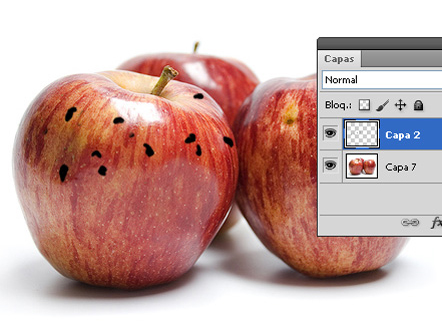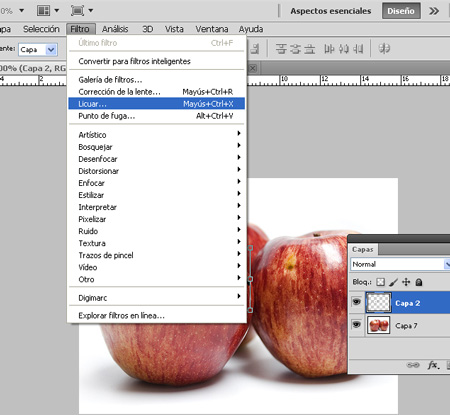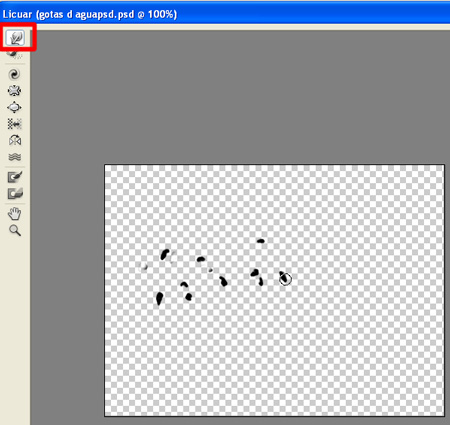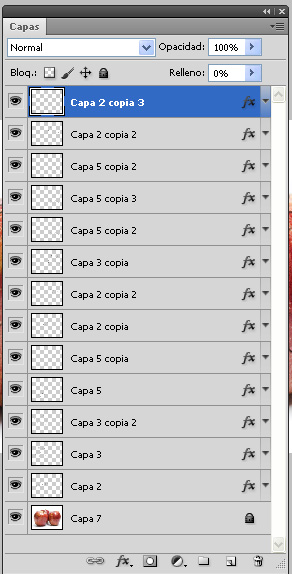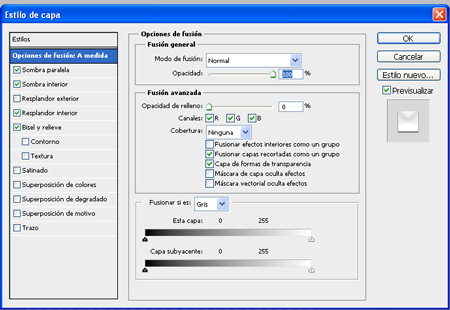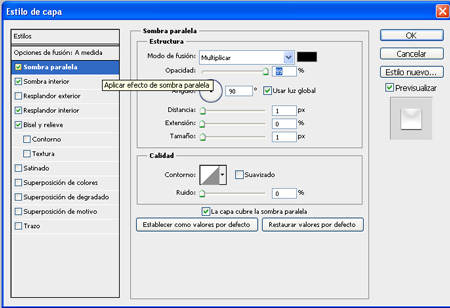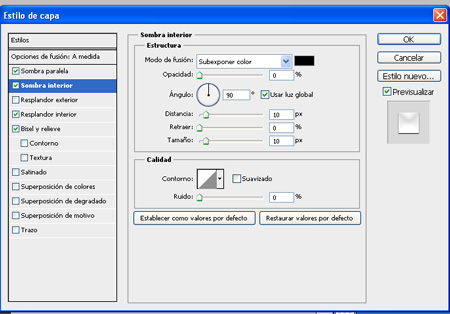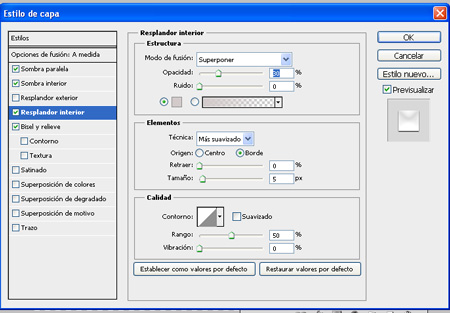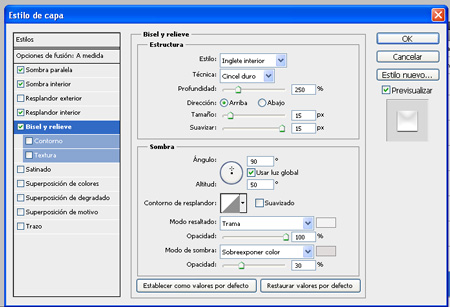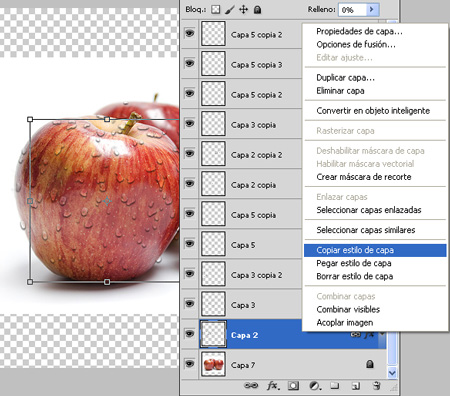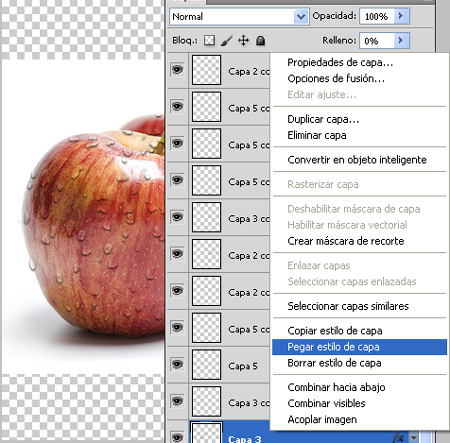Con este sencillo truco de photoshop aprenderas a crear gotas de agua y dar a una imagen un aspecto mojado usando el filtro licuar
1.Abre la imagen a la que le quieras dar un aspecto mojado con gotas de agua.
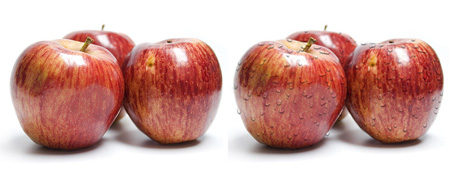
2.Añade una nueva capa vacía por encima, y con un pincel duro de color negro, dibuja lo más parecido que puedas unas gotas.
3, Si la gota no te queda demasiado bien, ves a menu>filtro>licuar,
Con la herramienta Deformar hacia delante (la primera de la izquierda que tiene forma de dedo) ves deformando la mancha que has pintado hasta que la forma se parezca mas a una gota:
4.Crea otra capa y dibuja gotas de otro tamaño, repite la misma técnica que con la primera usando la herramienta licuar.
Haz 3 ó 4 capas con gotas de diferentes y luego en vez de seguir dibujando gotas, duplica una capa y muevela a otro lugar distinto de donde estaba, así con el resto de gotas, hasta que tengas la superficie de la imagen, con tantas manchas como gotas quieras.
5.Ves a la paleta capas, y selección la primera capa que contiene las manchas. Pincha dos veces en la capa y aparecerá el menú de estilo de capa, selecciona: Opciones de fusión a medida y en Opacidad del relleno pon el valor a 0.
6. Selecciona Sombra paralela y pon estos valores: En opacidad 100, en Angulo 90, Distancia 1, Extensión 0 y Tamaño 1.
7.Selecciona Sombra interior y pon estos valores: En modo de fusión selecciona subexponer color, en Opacidad 40 o un poco
menos dependiendo de tu foto,en angulo 90, Distancia 10, Retraer 0, y Tamaño 10.
8. Selecciona Resplandor interior y pon estos valores: En modo de fusión selecciona superponer, en opacidad pon 30, en ruido 0 y en color selecciona un gris claro.
9. Selecciona Bisel y relieve y pon estos valores:Bisel interior, Cincel duro, Dirección superior, Profundidad250, Tamaño15, Suavidad 15, En Modo resaltado selecciona trama y un color gris casi blanco con una opacidad de100.En Modo de sombra selecciona sobreexponer color un color gris un poco más oscuro que el de arriba y una opacidad de 30.
10. Una vez puestas todas estas opciones en la primera capa no es necesario que repitas lo mismo en cada capa de gotas , selecciona la capa en la que has puesto los estilos y del submenú del botón derecho del ratón que te aparece elige copiar estilo de capa.
11.Ves pegando el estilo de capa en el resto de las capas que tienes con gotas, botón derecho> pegar estilo de capa.
12. Ya tienes tu imagen mojada con gotas de agua.
No dudes en solicitar más información sobre nuestro Curso de Photoshop en Barcelona.